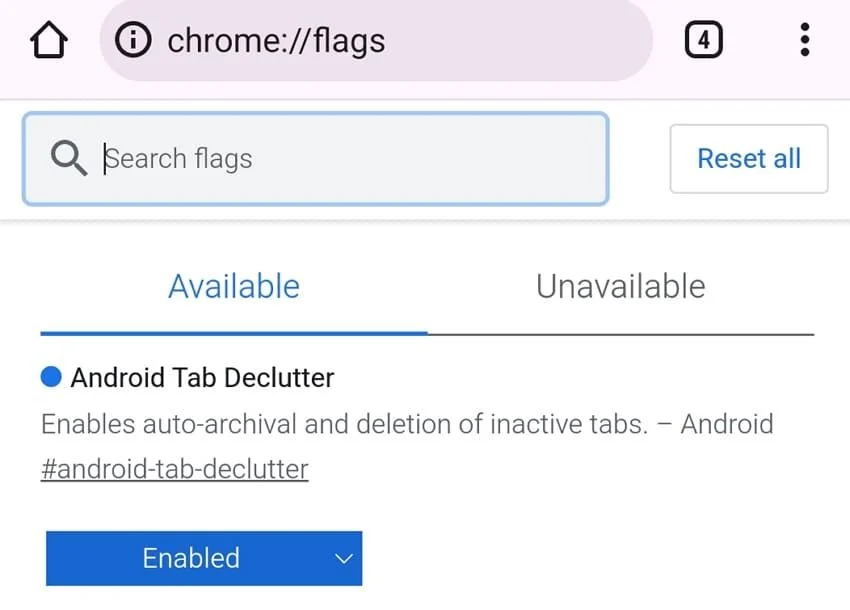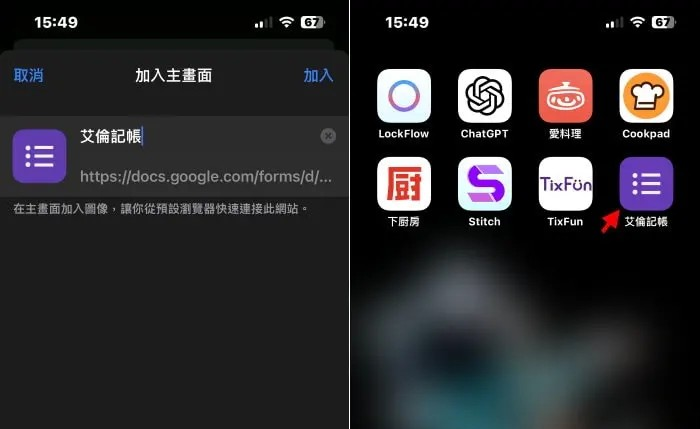Safari是很多使用iPhone或iPad的人很常使用的浏览器,但是如果要做到 翻译 工作的话,Safari 可以整页翻译吗?Safari 有内建翻译功能吗?今天这篇就要教大家如何开启iPhone、iPad 上Safari 内建的翻译功能。
这里会以iPad 来展示,但其实iPhone 的操作方式也是一样的。

Safari 目前仅能翻译成简体中文
Safari 内建的翻译功能可以翻译的语言很多,但是中文的话目前只支援翻译成简体中文,所以如果要在内建的Safari 中做到英翻中的话,在系统的语言中必须要先加入「简体中文」这个项目。
在iOS、iPadOS 系统内加入简体中文语系
这里我们打开「设定」,在「一般」选项之下,选择「语言与地区」,然后加入「简体中文」语言,加入就好,不用设定以简体中文显示,位置顺序在哪里也没有关系。
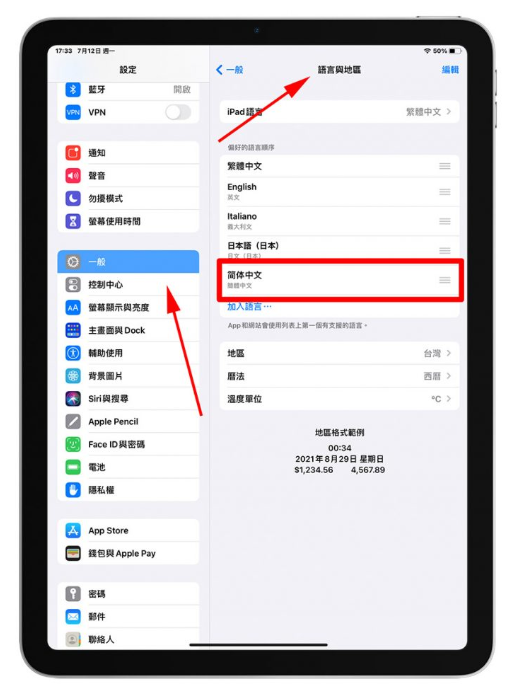
在iOS 14、iPadOS 14 的Safari 中启用翻译功能
当我们打开Safari 浏览器后,进到任一英文网站,在网址列的右上角,可以看到一个「「网站选项」按钮」的符号,点击这个符号,下拉选单中就会出现「翻译成简体中文」的选项。
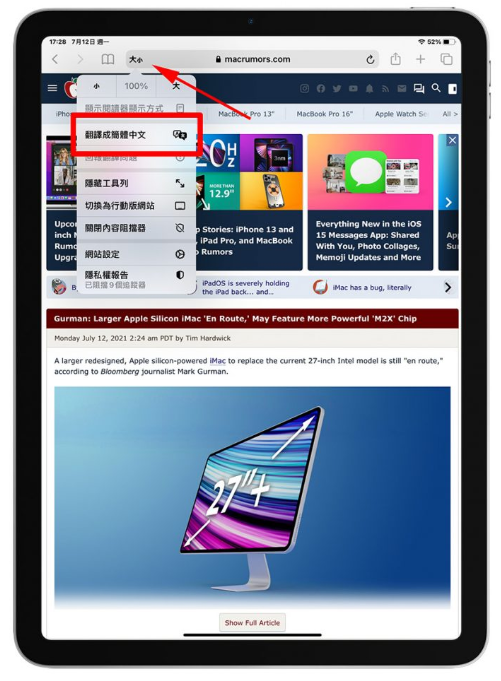
如果是第一次使用Safari 翻译功能的话,会看到以下的提示,告诉你目前Safari 翻译功能仅是Beta 版本,且翻译的内容和位置会回传到Apple 伺服器。
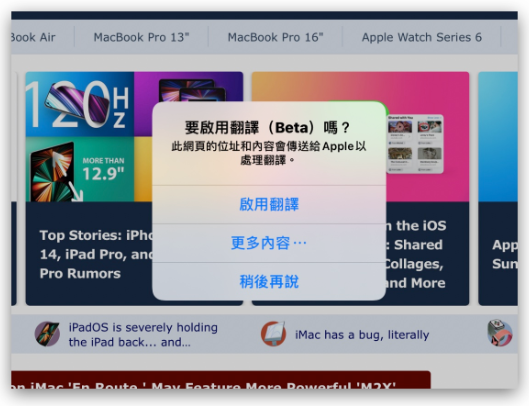
点击「启用翻译」后,就可以看到Safari 网页上的内容从原本的英文翻译成了「简体中文」。
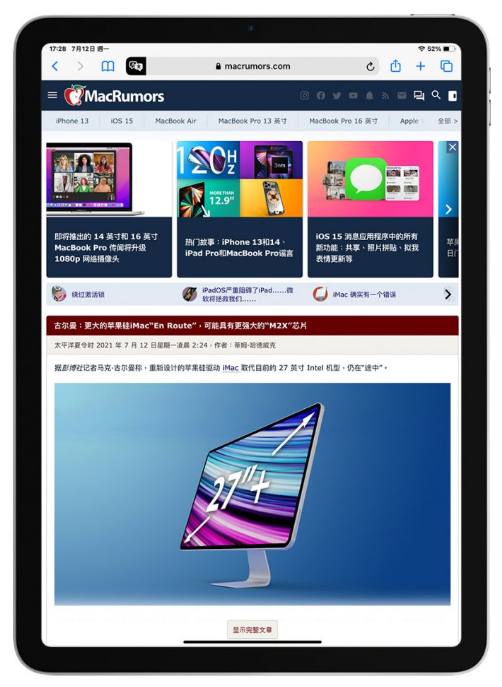
如果要回复原本语言的话,一样点击网址列的「「网站选项」按钮」符号,就可以看到「检视原始页面」选项,点这边就可以让Safari 翻译的简体字变回原本的语言。
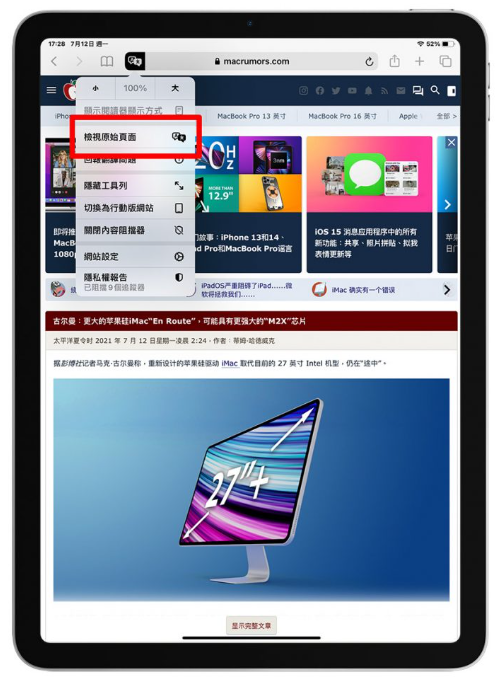
在iOS 15 的Safari 中执行翻译功能
因为手边的iPhone 已经升级到iOS 15 beta 了,所以iOS 14 的部分才会用iPad 来展示,不过如果是iOS 15 要使用Safari 翻译功能怎么用?
基本的前置设定跟iOS 14 一样,因为还是只支援简体中文,所以在设定里面还是要把简体中文加进去。
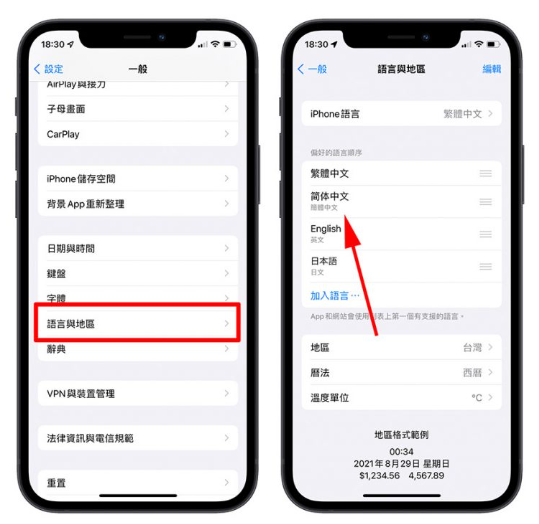
然后打开iOS 15 的Safari,新版的Safari 网址列已经被改为设计在下方了。点击网址列右边的「⋯」更多符号,在弹出的选单中,选择「翻译网站」功能。
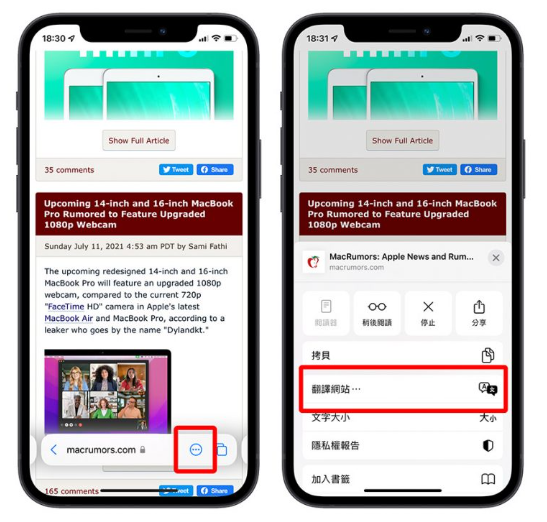
选择你要Safari 翻译显示的语言后,Safari 网页上的文字就会被翻译成选择的语言。
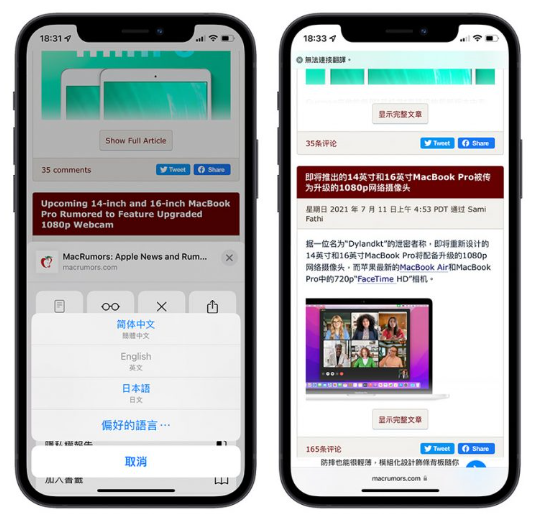
iOS 15 可针对单字、句子翻译
此外,iOS 15 的新版Safari 也可以针对单字或是句子做翻译,而不是翻译整个网页,要在iOS 15 的Safari 翻译单字或句子,只要将想要翻译的单字或句子选取后,点击功能列的「翻译」功能,下方就会弹出翻译的结果。
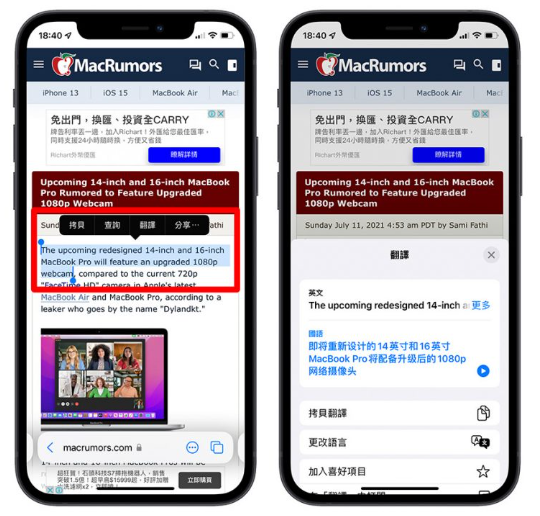
以上就是这次要分享给大家直接利用Safari 就能翻译网页的功能,以后使用Safari 要翻译整个网页的话,就不用再换到Google 翻译或是开启Chrome 了。